Índice
Embora acessar suas fotos no seu iCloud seja conveniente, pode chegar o momento em que você queira baixar as imagens para o seu Mac.
Mover fotos do iCloud para o seu Mac é simples, e há algumas maneiras de fazer isso, incluindo usar o Safari e o aplicativo Mac's Photos.
Sou Jon, um entusiasta de Mac, especialista e proprietário de um MacBook Pro 2019. Muitas vezes mudo fotos do meu iCloud para o meu MacBook, e fiz este guia para vos mostrar como.
Este artigo descreve as etapas de cada método, por isso continue lendo para saber mais!
Método #1: Usar o aplicativo de fotos
O método mais fácil é usar o aplicativo Photos para baixar fotos iCloud para seu Mac. Este método funciona para qualquer Mac, independentemente da versão MacOS que o sistema estiver operando.
Estes passos funcionarão desde que o seu Mac suporte iCloud Photos e tenha a funcionalidade configurada no seu Mac.
Veja aqui como usar o aplicativo Photos para baixar imagens do seu iCloud para o seu Mac:
Passo 1: Abrir Configurações do sistema Você pode selecionar o ícone no Dock na parte inferior da tela ou abrir o menu Apple e escolher "System Preferences" (Preferências do Sistema) no menu suspenso.

Passo 2: Quando a janela "System Settings" abrir, clique no botão ID da Apple no canto superior esquerdo do seu ecrã.
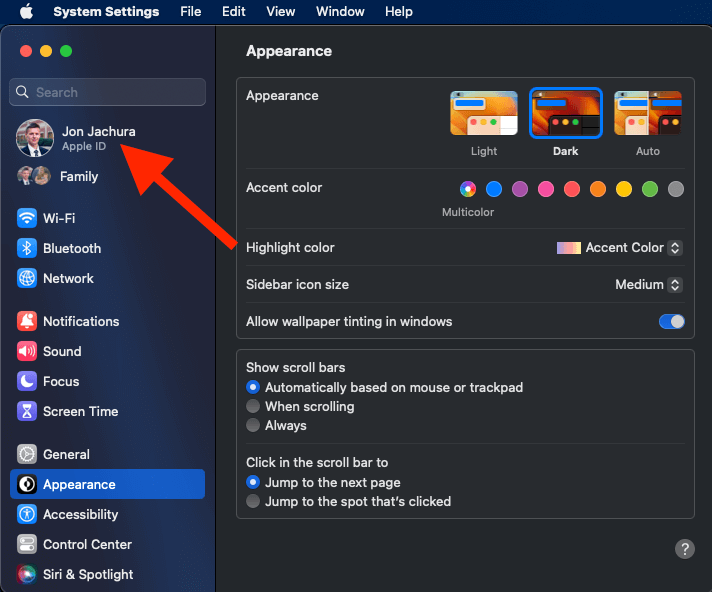
Passo 3: Seleccione "iCloud" a partir do menu.
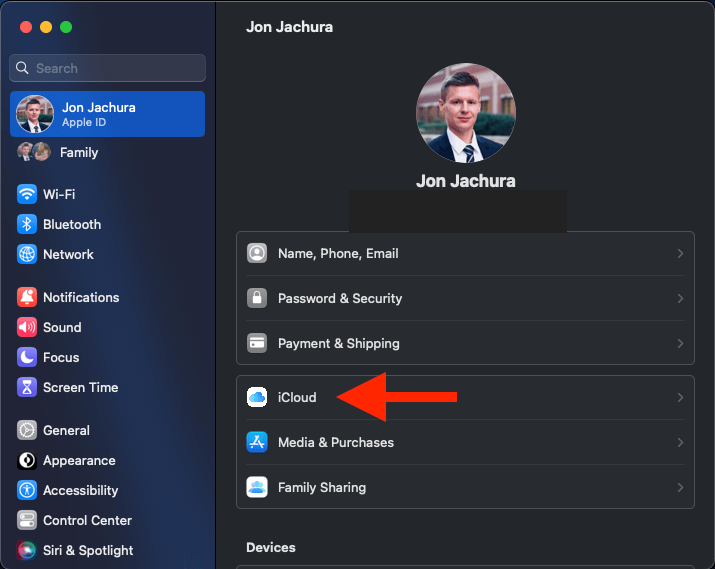
Passo 4: Na lista de opções que se abre, desmarcar a caixa ao lado de "Fotos".
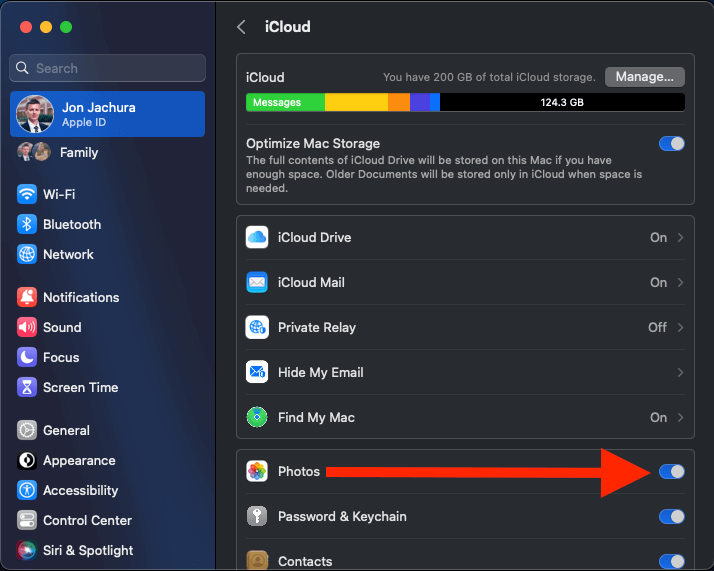
Passo 5: Quando você desmarcar esta caixa, uma janela de aviso irá aparecer perguntando se você deseja baixar uma cópia de suas Fotos iCloud para o seu Mac. Escolha Descarregar para guardar as suas fotos no seu Mac.
Passo 6: Depois de selecionar esta opção, o aplicativo Fotos será aberto. Neste aplicativo, você pode ver o progresso do download na parte inferior da janela.
Método #2: Usar Safari
O Safari é uma forma rápida e fácil de baixar fotos da sua conta iCloud Photos para o seu Mac. Neste método, você pode escolher as imagens que deseja baixar, o que lhe permite pular fotos duplicadas. No entanto, o processo pode ser um pouco entediante, pois você precisará selecionar as fotos.
Para completar o processo desta forma, siga estes passos:
- Abra o Safari no seu Mac.
- Digite "iCloud.com" na barra de busca e pressione Enter.
- Entre na sua conta iCloud digitando a sua ID da Apple e a sua senha.
- Uma vez conectado, selecione o ícone Fotos (ícone na cor do arco-íris).
- No iCloud Photos, mude para a guia Photos no topo do seu ecrã.
- Seleccione as fotografias que pretende guardar no seu Mac. Utilize o Comando + A para seleccionar todas as imagens de uma só vez. Ou utilize o Comando + Clique para seleccionar várias fotografias.
- Uma vez selecionadas as fotos, clique no ícone Download no canto superior direito da tela para começar a baixar as fotos selecionadas para o seu Mac.
- Quando o seu Mac concluir o processo de download, você poderá encontrar as fotos na pasta Downloads do seu Mac.
Nota O limite atual de download dentro do iCloud é de 1.000 fotos de uma só vez. Assim, você só pode baixar 999 fotos de cada vez, o que pode desenhar o processo se você tiver mais de 1.000 imagens. Suponha que você queira baixar mais de 1.000 imagens. Nesse caso, selecione as fotos em grandes lotes, e faça o download após a última conclusão do processo.
Se preferir outro navegador, você pode seguir os mesmos passos usando o Chrome, Firefox, Brave e qualquer navegador para baixar fotos do seu iCloud para o seu Mac.
FAQs
Aqui estão as perguntas comuns que recebemos sobre o download de fotos do iCloud para Macs.
Onde estão as fotos que eu baixei do iCloud no meu Mac?
Se você baixou as fotos usando o método do navegador (isto é, icloud.com), você pode encontrar as Fotos no seu Downloads pasta.
Se você usar o método de configurações do iCloud com o aplicativo Photos para baixar as imagens, você pode encontrá-las no seu Fotos biblioteca.
Quanto tempo demora para descarregar fotografias do iCloud para o meu Mac?
O download de fotos da sua conta iCloud para o seu Mac pode levar para qualquer lugar de alguns minutos a várias horas O tempo necessário para completar o processo depende da sua conexão à internet e de quantas fotos você quer baixar.
Quanto mais fotos você quiser baixar ou quanto mais lenta for a sua conexão de internet, mais demorará para completar o processo.
Posso baixar milhares de fotos do iCloud para o meu Mac?
Embora possa transferir milhares de fotografias da sua conta iCloud para o seu Mac, é provável que tenha de completar o processo em lotes. A Apple definiu o limite de transferências para 1.000 fotos de uma só vez através do icloud.com, então você terá que baixar 999 imagens em cada lote até você baixar todos os seus arquivos.
Se você usar o método de configuração de sistemas para ativar o iCloud, você pode fazer o download de todos de uma só vez, mas isso levará tempo. Eu recomendo deixá-lo funcionar durante a noite.
Conclusão
Baixar fotos da sua conta iCloud para o seu Mac é simples e normalmente leva apenas alguns minutos do seu tempo. Você pode fazer isso no aplicativo Photos ou Safari (ou outro navegador web). Uma vez que você complete as poucas etapas da sua parte, tudo o que você precisa fazer é esperar que o seu Mac termine o processo de download!
Qual é o seu método favorito de baixar fotos do seu iCloud para o seu Mac?

